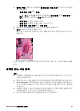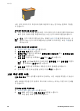User Guide-Microsoft Windows 9x
4. 원하는 작업 드롭다운 목록에서 흰 경계선 있는 사진 인쇄를 누르고 다음 옵
션을 선택합니다.
–
인쇄 품질: 보통 또는 최상
참고 최대 dpi 품질로 인쇄하려면 용지/품질 탭의 인쇄 품질 드
롭다운 목록에서 최대 dpi 를 누릅니다.
–
용지 종류: 적합한 인화지 종류
–
용지 크기: 적합한 인화지 크기
–
용지 방향: 세로 방향 또는 가로 방향
5. 해당하는 HP Real Life 디지털 사진 옵션을 설정합니다.
6. 확인을 눌러 사진을 인쇄합니다.
설명 도움말에서 프린터 등록 정보 대화 상자에 나타나는 기능에 대해 살펴봅
니다.
HP Real Life 디지털 사진 옵션
HP Real Life 기술로 더 나은 사진을 쉽게 만들 수 있습니다. 이 기술에는 적목
현상 자동 제거 및 흐릿하게 나온 부분을 선명하게 하는 적응형 조명 제어 기능
이 포함됩니다.
HP Real Life 기술 대화 상자를 사용하여 다음 옵션을 설정합니다.
●
적목 현상 자동 제거: 켜짐을 눌러 사진의 적목 현상을 자동으로 제거하거
나 줄이십시오.
●
사진 밝기 제어: 흐리게 나온 사진의 색상과 대비를 자동으로 향상시킵니
다. 자동을 눌러 프린터 소프트웨어로 조정이 필요한 부분에 초점을 맞춰
사진을 밝게 할 수 있습니다.
●
적응형 조명 제어: 사진에 있는 어두운 부분의 노출을 조정하여 사진을 선
명하게 합니다. 자동을 눌러서 프린터 소프트웨어로 명암을 자동으로 조정
합니다.
●
SmartFocus 인터넷에서 다운로드 받은 이미지와 같이 저해상도 이미지의
품질과 선명도를 향상시킵니다. 켜짐을 눌러서 프린터 소프트웨어로 이미
지를 자동으로 선명하게 합니다.
●
선명도: 원하는 만큼 이미지의 선명도를 조정합니다. 자동을 눌러서 프린터
소프트웨어로 이미지 선명도를 자동으로 조정합니다.
●
고르기: 이미지를 부드럽게 만듭니다. 자동을 눌러서 프린터 소프트웨어로
이미지를 자동으로 고르기합니다.
HP Real Life 디지털 사진 대화 상자를 열려면
1. 프린터 등록 정보 대화 상자를 엽니다.
2. 용지/품질 탭을 누른 다음 Real Life 디지털 사진 버튼을 누릅니다.
사진 잉크 카트리지
사진 잉크 카트리지를 컬러 잉크 카트리지와 함께 사용하면 사진을 잡티 없이
인쇄할 수 있습니다. HP 최고급 인화지에 인쇄하면 흐리게 나오는 것을 최대한
막을 수 있습니다.
HP Photosmart 소프트웨어 도움말
27